Oggi parleremo di The S la più piccola S sempre S uite, a breve TheSSS , una distribuzione server Linux leggera. È appositamente progettato per gli amministratori di sistema che desiderano configurare un set semplice e minuscolo di software server per piccole reti locali. Potrebbe essere utilizzato per gli sviluppatori che desiderano testare le proprie applicazioni senza installare una complessa configurazione del server Linux. Come suggerisce il nome, la dimensione di questa minuscola distribuzione Linux è inferiore a 70 MB.
Utilizzando TheSSS, possiamo installare e configurare FTP, HTTP, SFTP, SSH, server proxy e Telnet in pochissimo tempo. Si basa su server 4MLinux , una distribuzione Linux in miniatura. TheSSS viene fornito con 4MLinux Firewall e Clam Antivirus per impostazione predefinita. Puoi creare una USB live e testarla per verificare se si adatta alle tue esigenze, oppure installarla su qualsiasi macchina virtuale e iniziare subito a esplorarla.
In questo tutorial vedremo come installare TheSSS e come configurarlo.
Installa la suite di server più piccola
Scarica l'ultima versione dal link indicato di seguito.

Una volta scaricato, crea un USB o un CD avviabile. Se preferisci l'USB, ti consiglio Etcher strumento che viene utilizzato per creare schede USB e SD avviabili. Fare riferimento al seguente collegamento per sapere come creare un'unità USB avviabile o una scheda SD.
- Etcher:una bellissima app per creare schede SD o unità USB avviabili
Avvia il tuo sistema con il supporto di avvio TheSSS. Dovresti vedere una schermata come quella di seguito. Premi INVIO per continuare.
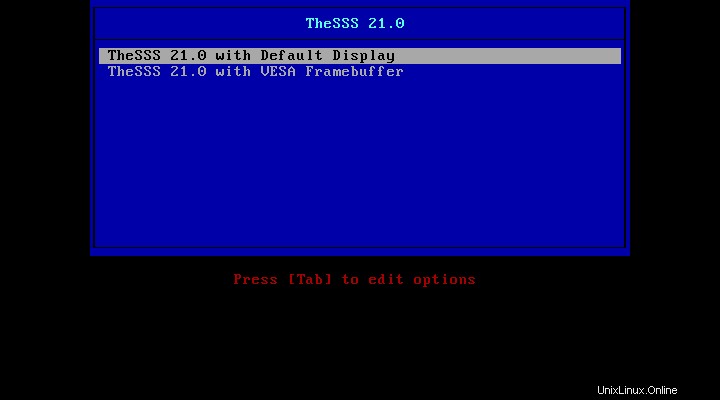
Dopo pochi secondi, sarai nella sessione live. Il nome utente e la password predefiniti sono root/root .
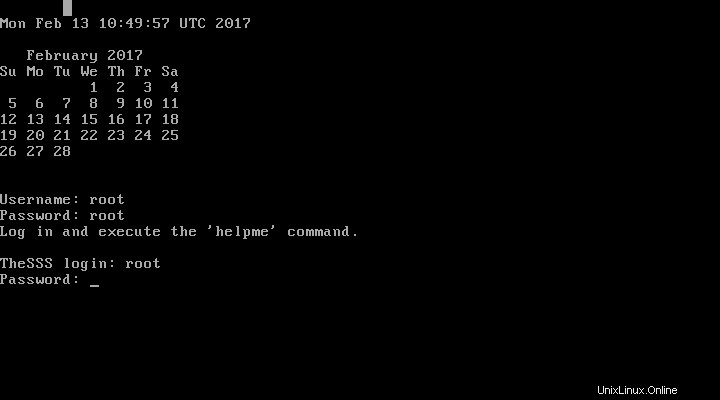
Puoi digitare "helpme" per visualizzare la schermata della guida in qualsiasi momento.
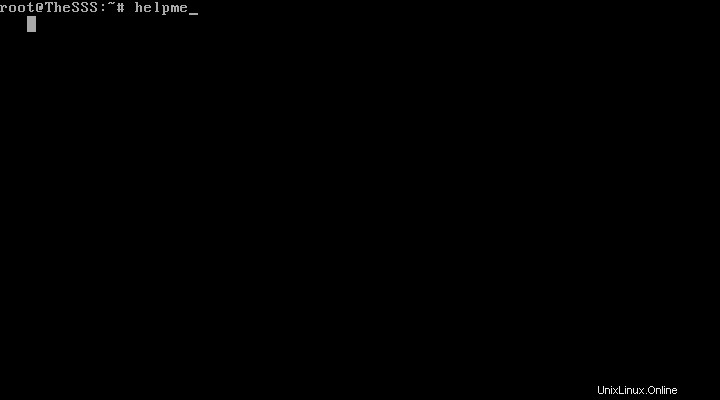
Ecco come appare la schermata della guida.
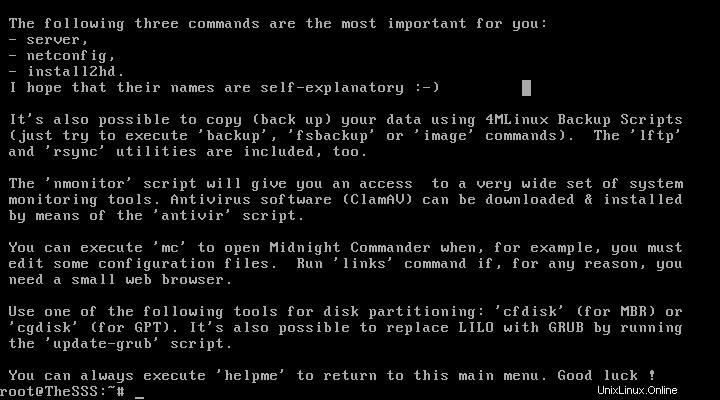
Come puoi vedere nello screenshot qui sopra, ci sono tre comandi importanti:
- server
- netconfig
- install2hd
Questi sono i comandi principali che useremo per installare TheSSS.
È anche possibile eseguire il backup dei dati utilizzando gli script di backup di 4MLinux (prova a eseguire i comandi 'backup', 'fsbackup' o 'image'). Sono incluse anche le utility 'lftp' e 'rsync'.
Lo script 'nmonitor' ti darà accesso a un set molto ampio di strumenti di monitoraggio del sistema. ClamAV Antivirus può essere scaricato e installato tramite lo script 'antivir'.
Puoi eseguire 'mc' per aprire Midnight Commander quando, ad esempio, devi modificare alcuni file di configurazione. Esegui il comando 'links' se, per qualsiasi motivo, hai bisogno di un piccolo browser web.
Utilizzare uno dei seguenti strumenti per il partizionamento del disco:
- 'cfdisk' (per MBR)
- 'cgdisk' (per GPT).
È anche possibile sostituire LILO con GRUB eseguendo lo script 'update-grub'.
Scarica - eBook gratuito:"Linux® Quick Fix Notebook"Per visualizzare l'elenco dei server, digita semplicemente "server" nel prompt, ovviamente senza virgolette.
server
L'output di esempio sarebbe:
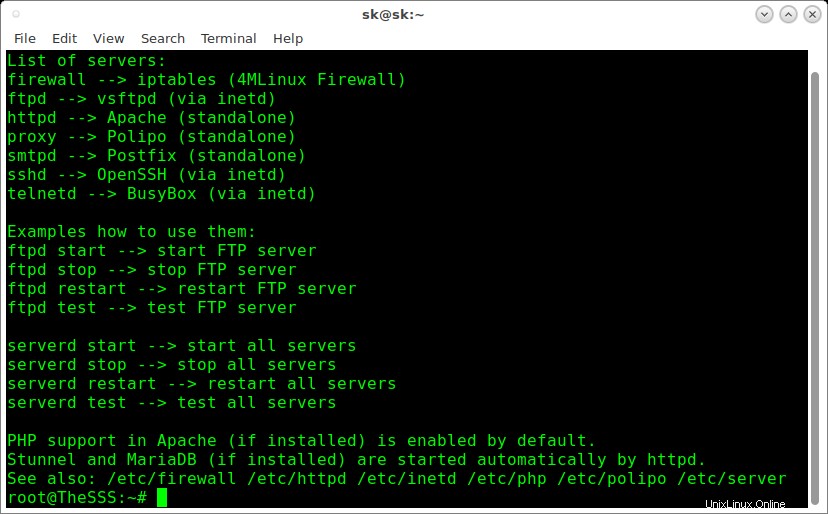
Puoi sempre eseguire 'helpme' per tornare al menu principale.
Prima di installare TheSSS sul tuo sistema, dobbiamo partizionare il disco rigido.
Per controllare la tabella delle partizioni, esegui:
fdisk -l
Risultato di esempio:
Disk /dev/sda: 8 GiB, 8589934592 bytes, 16777216 sectors Units: sectors of 1 * 512 = 512 bytes Sector size (logical/physical): 512 bytes / 512 bytes I/O size (minimum/optimal): 512 bytes / 512 bytes
Come vedi sopra, ho un HDD da 8 GB. Andiamo avanti e partizioniamo il disco rigido. Puoi utilizzare le utilità "cfdisk" (per MBR) o "cgdisk" (per GPT). Userò cfdisk ai fini di questo tutorial.
Digita cfdisk nella richiesta di partizionare l'unità.
cfdisk
Vedrai una schermata come quella di seguito. Scegli "dos" come tipo di etichetta.
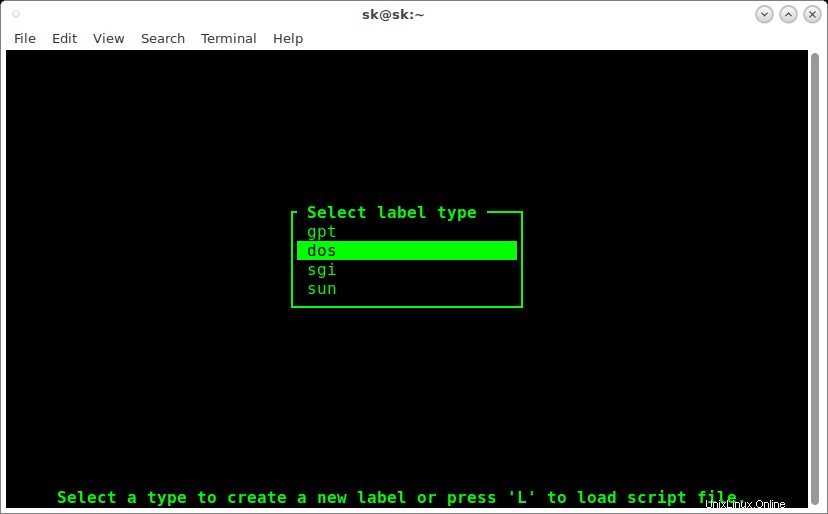
Creeremo due partizioni.
- Partizione root, /dev/sda1, come avviabile primaria con dimensione 5 GB e formattata ext4.
- Scambia la partizione, /dev/sda2, come primaria con dimensione 2xRAM.
Puoi creare tutte le partizioni che desideri come una partizione HOME separata, ma creerò due partizioni.
Seleziona 'Nuovo' .
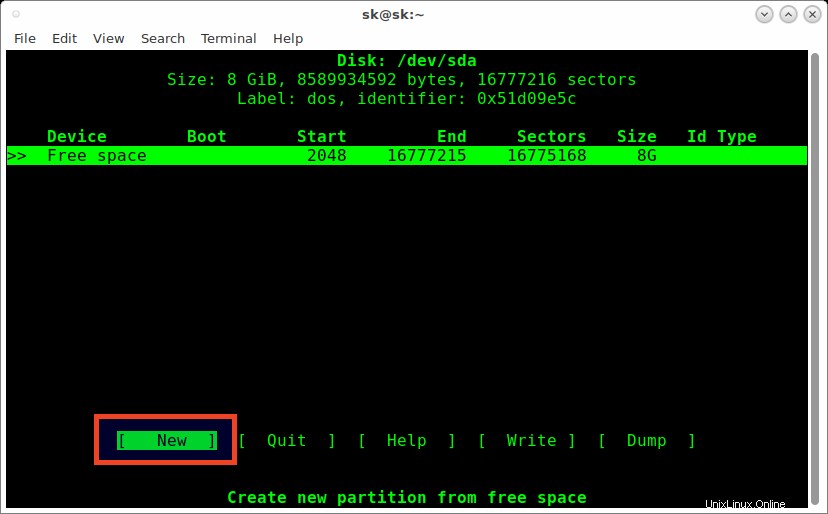
Inserisci la dimensione della partizione, nel nostro caso è 5 GB. Puoi anche specificare la dimensione in MB utilizzando la lettera 'M'.
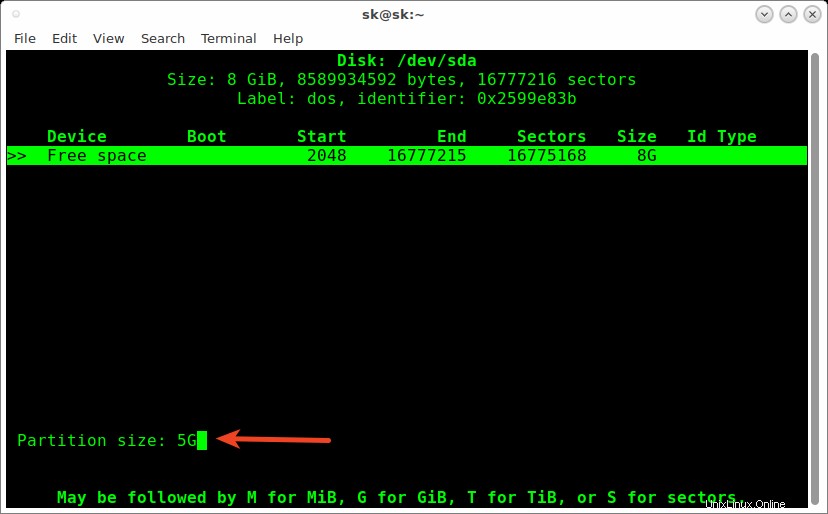
Quindi, dobbiamo scegliere il tipo di partizione cioè primaria, logica, di scambio ecc. Come accennato in precedenza, rendiamo questa partizione come primaria con avviabile ed ext4 formattato.
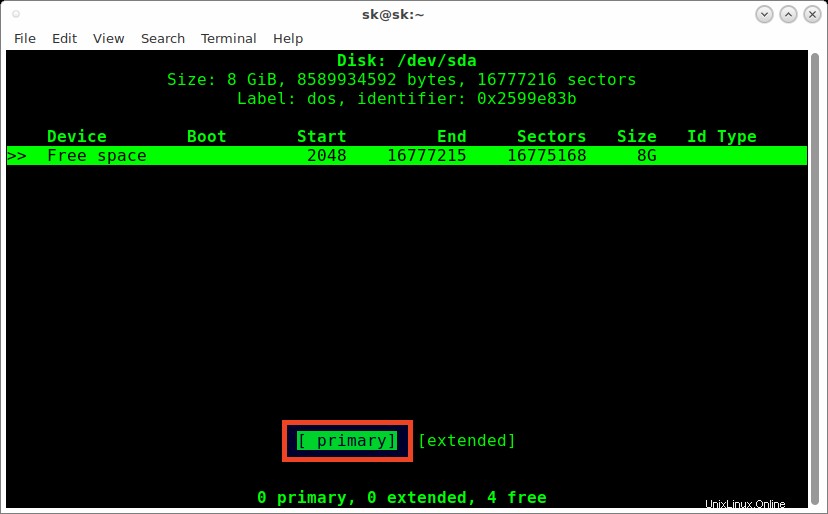
Seleziona quindi 'Avviabile' per rendere questa partizione come partizione avviabile.
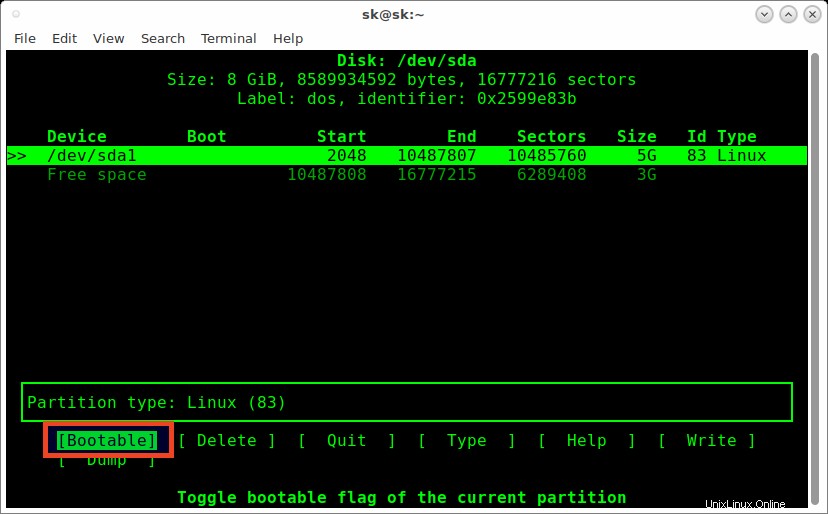
Quindi, seleziona 'Scrivi' utilizzando il pulsante freccia sinistra/destra per scrivere le modifiche alla partizione.
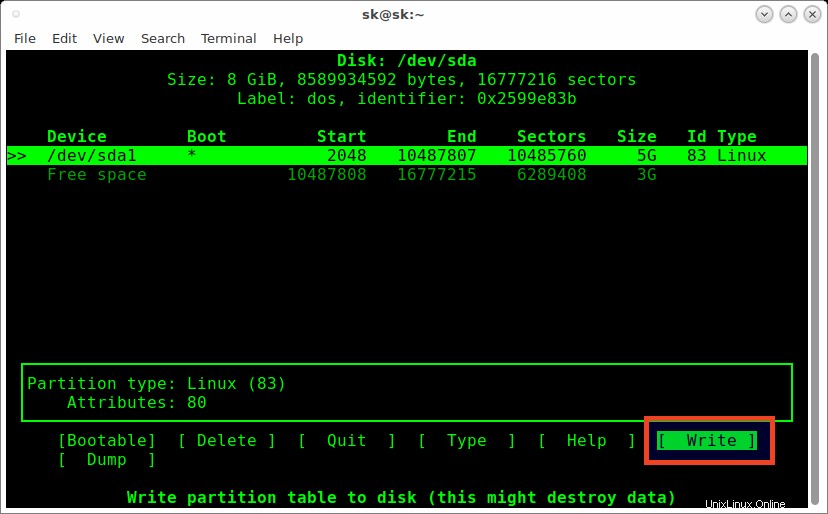
Digita 'Sì' per salvare le modifiche.
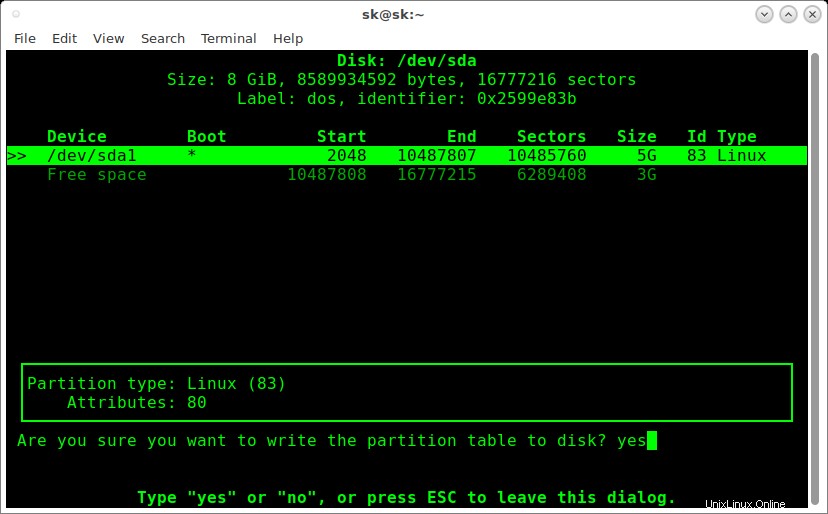
Abbiamo creato la partizione primaria e avviabile. Successivamente, creeremo una partizione di scambio.
Seleziona lo spazio libero utilizzando la freccia su/giù e seleziona 'Nuovo' .
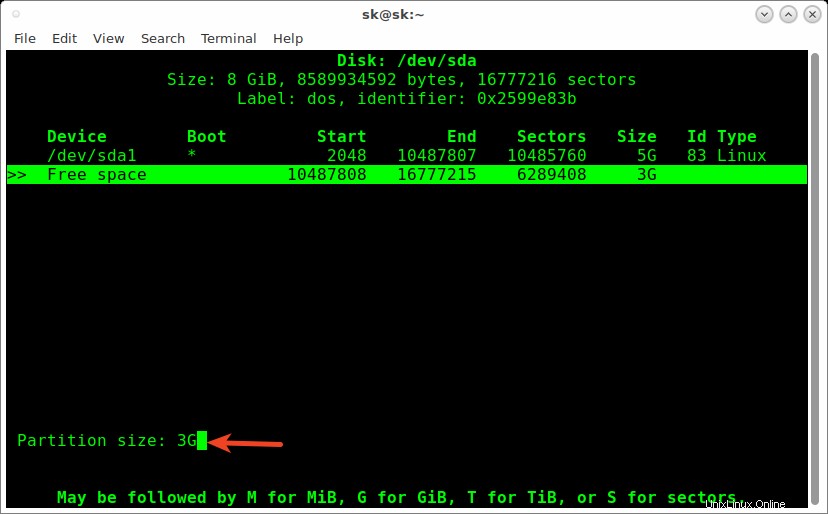
Inserisci la dimensione della partizione di scambio, ovvero la dimensione 2XRAM. Ho assegnato tutto lo spazio rimanente alla partizione di swap.
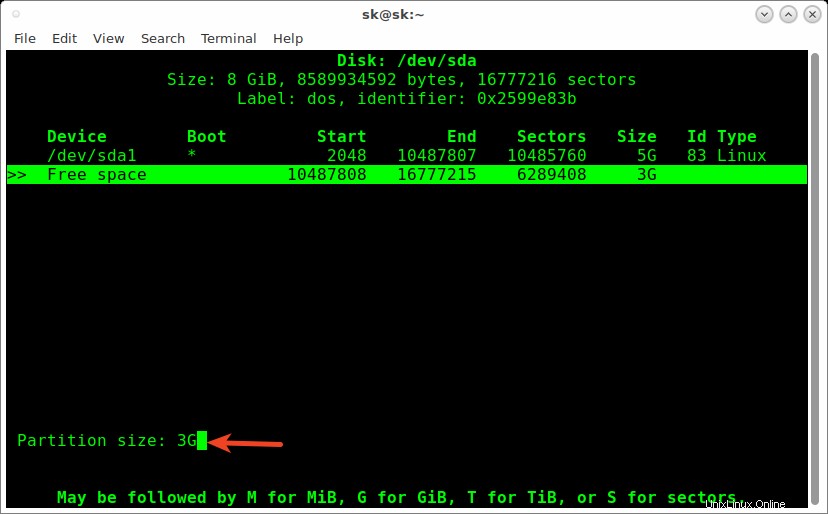
Seleziona il tipo di partizione come 'Principale' .
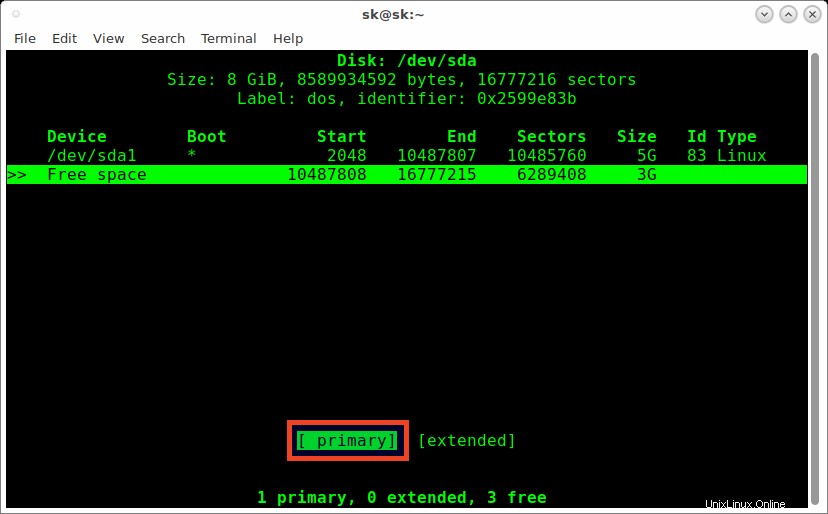
Seleziona 'Scrivi' e premi INVIO.
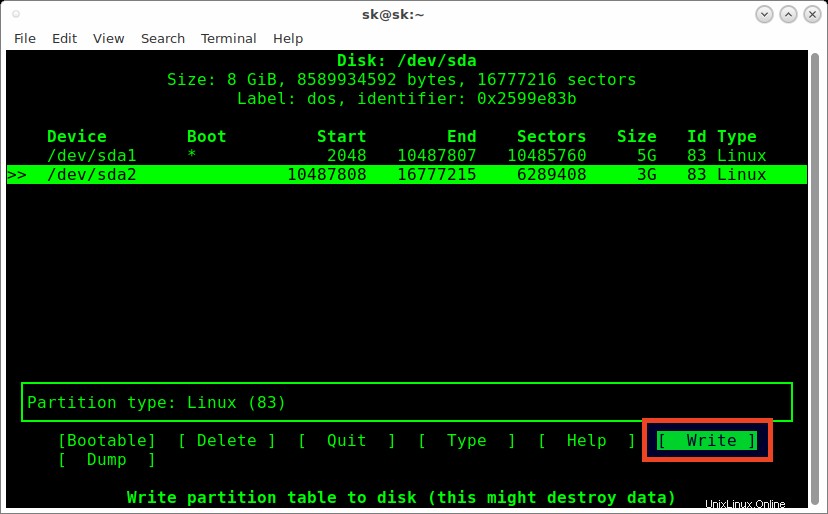
Digita 'Sì' per salvare le modifiche.
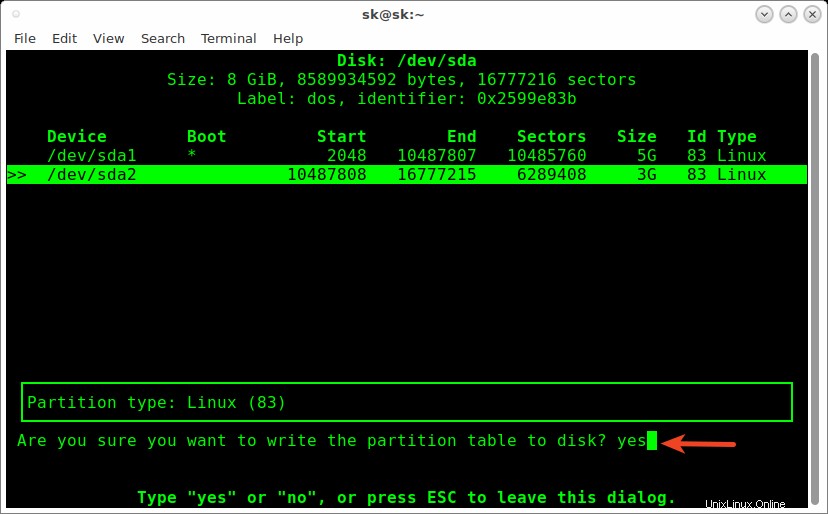
Infine, seleziona Esci e premi INVIO per chiudere l'utilità cfdisk.
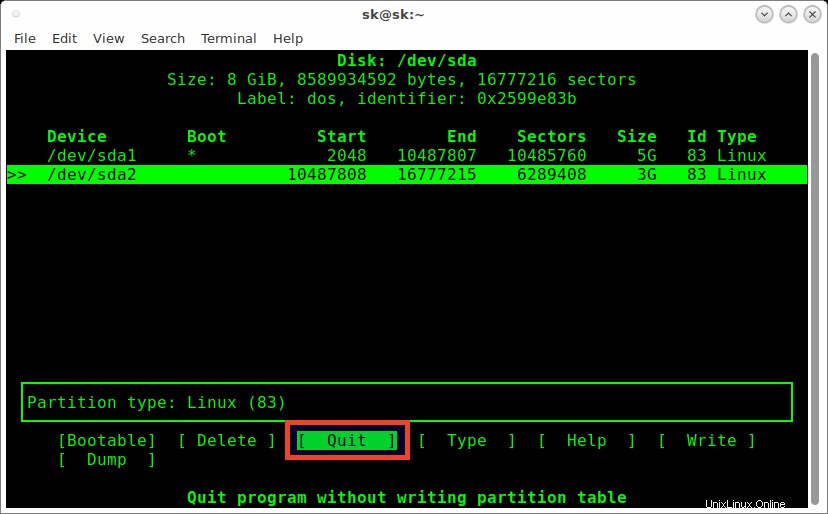
Quindi, digita udev nel prompt per salvare la tabella delle partizioni. Dev è il gestore dispositivi per Linux kernel che crea/rimuove i nodi del dispositivo nella directory /dev in modo dinamico.
udev
Puoi verificare i dettagli della partizione usando il comando:
fdisk -l
Output di esempio:
Disk /dev/sda: 8 GiB, 8589934592 bytes, 16777216 sectors Units: sectors of 1 * 512 = 512 bytes Sector size (logical/physical): 512 bytes / 512 bytes I/O size (minimum/optimal): 512 bytes / 512 bytes Disklabel type: dos Disk identifier: 0x2599e83b Device Boot Start End Sectors Size Id Type /dev/sda1 * 2048 10487807 10485760 5G 83 Linux /dev/sda2 10487808 16777215 6289408 3G 83 Linux
Abbiamo creato con successo le partizioni. Successivamente, li formatteremo.
Formatta la partizione primaria usando il comando:
mkfs.ext4 /dev/sda1
Quindi, formatta e attiva la partizione di scambio utilizzando i seguenti comandi:
mkswap /dev/sda2
swapon /dev/sda2
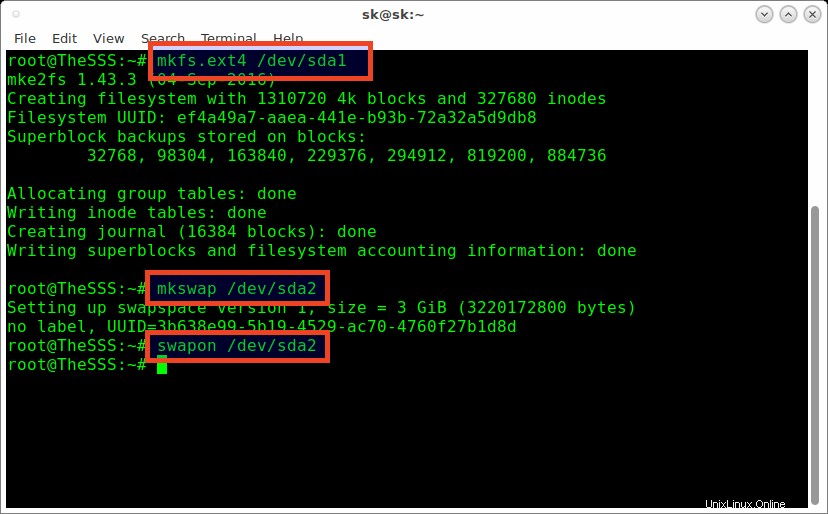
È ora di installare TheSSS sul nostro sistema. Per farlo, digita - install2hd nel prompt di bash.
install2hd
Sarai accolto con un messaggio come di seguito. Basta premere il tasto INVIO per continuare.
Welcome to TheSSS installation script! You will be asked to choose a target partition, on which your new TheSSS will be installed. The target partition must be at least 1 GB in size. You can choose any kind of the target partition (even NTFS or Linux swap), but it will be formatted to ext4 filesystem, meaning that all the data on this partition will be lost. NOTE: it strongly recommended, so that you will make a backup of all your important data before installing any new operating system in your PC. Press Enter to continue...
Quindi, inserisci il numero della partizione di destinazione per installare il server TheSSS. Devi inserire qui il numero della partizione di avvio.
Disk /dev/sda: 8 GiB, 8589934592 bytes, 16777216 sectors Units: sectors of 1 * 512 = 512 bytes Sector size (logical/physical): 512 bytes / 512 bytes I/O size (minimum/optimal): 512 bytes / 512 bytes Disklabel type: dos Disk identifier: 0x2599e83b Device Boot Start End Sectors Size Id Type /dev/sda1 * 2048 10487807 10485760 5G 83 Linux /dev/sda2 10487808 16777215 6289408 3G 83 Linux On which partition should your new TheSSS be installed? Give the number (1,or2) of the target partition: 1
Quindi, digita 'y' per formattare la partizione selezionata.
It is recommended to format /dev/sda1. Do you agree to format 'sda1' (y/n)?: y
Successivamente, il programma di installazione chiederà se sono presenti altri sistemi operativi sull'unità. Il mio disco rigido è fresco e ho digitato y per continuare e installare il sistema operativo>
Is TheSSS to be the only operating system in your PC (y/n)?:y
Premere il tasto INVIO per avviare l'installazione.
A new boot loader will be installed. It will replace the existing one !!! After booting your new TheSSS, you must install GRUB. This will allow you to access all other operating systems. Press ENTER to continue...
Successivamente, vedrai il riepilogo delle modifiche finora. Se tutto è a posto, digita 'y' per avviare l'installazione.
SUMMARY OF CHANGES: 1) TheSSS will be installed on /dev/sda1, 2) /dev/sda1 will be formatted to ext4, 3) A new boot loader will be installed for you. WARNING: This is the last question: Do you wish to start the installation right now (y/n)?:y
Tutti i file di installazione verranno copiati nella partizione di destinazione. Una volta completato il processo di copia, tornerai al prompt di bash. Rimuovere il supporto di installazione e riavviare il sistema per avviare l'installazione vera e propria.
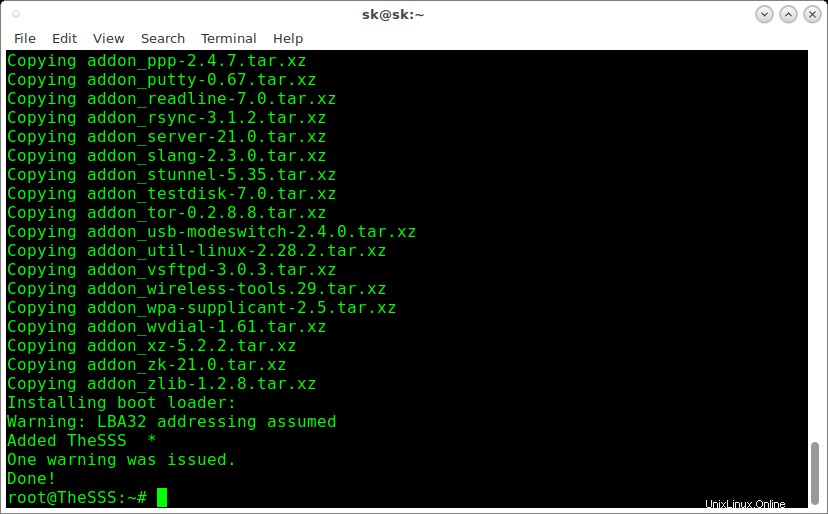
Al termine dell'installazione, ti verrà chiesto di inserire la nuova password per l'utente root. Inserisci una password complessa a tua scelta.
Infine, vedrai il prompt dell'utente root come di seguito. Immettere la password dell'utente root.
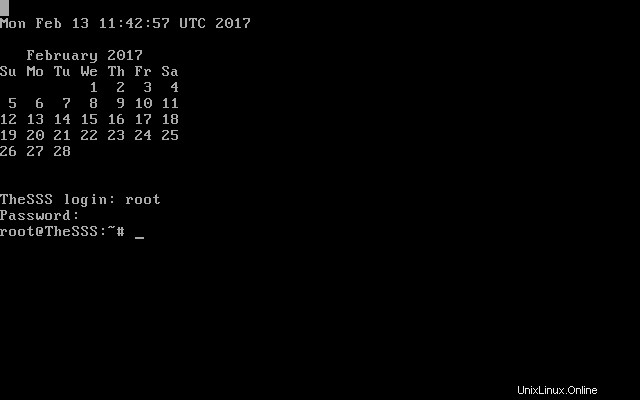
Come ho già detto, puoi aprire la sezione della guida digitando 'helpme' nella console, nel caso avessi bisogno di aiuto.
Scarica - EBook gratuito:"Ubuntu Documentation:Ubuntu Server Guide 2014"Configura i server
Tutti i server (ftp, httpd, proxy, sshd, smtpd, telent) verranno installati automaticamente. Non devi far altro che avviare i servizi.
Digita 'server' per visualizzare l'elenco dei server.
server
Vedrai un output simile a quello di seguito.
List of servers: firewall --> iptables (4MLinux Firewall) ftpd --> vsftpd (via inetd) httpd --> Apache (standalone) proxy --> Polipo (standalone) smtpd --> Postfix (standalone) sshd --> OpenSSH (via inetd) telnetd --> BusyBox (via inetd) Examples how to use them: ftpd start --> start FTP server ftpd stop --> stop FTP server ftpd restart --> restart FTP server ftpd test --> test FTP server serverd start --> start all servers serverd stop --> stop all servers serverd restart --> restart all servers serverd test --> test all servers PHP support in Apache (if installed) is enabled by default. Stunnel and MariaDB (if installed) are started automatically by httpd. See also: /etc/firewall /etc/httpd /etc/inetd /etc/php /etc/polipo /etc/server
Come puoi vedere nell'output sopra, tutti i comandi sono inclusi per avviare, testare e arrestare i server. Ad esempio, per avviare il server httpd, esegui:
httpd start
Per verificare se funziona, esegui:
httpd test
Per interrompere il servizio, esegui:
httpd stop
Per avviare tutti i server contemporaneamente, esegui:
serverd start
Allo stesso modo, puoi riavviare, testare e arrestare tutti i server contemporaneamente come di seguito.
serverd restart
serverd test
serverd stop
Configura le impostazioni di rete
L'SSS utilizzerà l'indirizzo IP dinamico per impostazione predefinita. Se vuoi assegnare un IP statico, digita 'netconfig' nella console e configura le impostazioni di rete secondo le tue esigenze.
netconfig
Ti verranno date le seguenti scelte. Digitare il numero per configurare il rispettivo dispositivo di rete. Qui ho scelto 1.
What do you wish to configure? 1) Ethernet, 2) WiFi (via Wireless Tools), 3) WiFi (via WPA Supplicant), 4) Dial-up. Your choice (1,2,3,4)?: 1
Se vuoi cambiare il dispositivo di rete predefinito, digita Y, altrimenti digita n per continuare.
Network interface is set to eth0. Do you wish to change it (y/n)?: n
Come ho detto, la distribuzione TheSSS utilizza l'uso di IP dinamici per impostazione predefinita. Se vuoi assegnare un IP statico. Premi y e segui le istruzioni sullo schermo.
TheSSS uses dynamic IPs by default. Do you wish to set static IPs now (y/n)?:
Una volta terminato, digita 'connect' nella console per rendere effettive le modifiche.
Questo è tutto per ora gente. Il server SSS può essere utilizzato per tutti i tipi di server di test. È un sistema operativo server molto rispettoso delle risorse che consuma risorse di sistema molto basse. È l'ideale per qualsiasi attività di test e sviluppo.